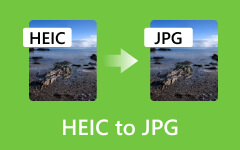Tento soubor není kompatibilní s přehrávačem QuickTime Player [Vyřešeno]
Jednou z kolotočových otázek, které si dnes online komunity často kladou, je proč MP4 a MOV nejsou kompatibilní s QuickTime. To opravdu způsobí, že mnoho uživatelů Mac bude frustrováno, protože uvedené video formáty jsou mistrovstvím QuickTime. Opravdu nevíme, co problém způsobuje, protože se liší od jednoho uživatelského zařízení k druhému. Z tohoto důvodu jsme přišli s tímto příspěvkem, abychom vám ukázali nejlepší řešení, která můžete v této záležitosti udělat.
QuickTime je skutečně společníkem uživatelů Apple, zejména Mac, pokud jde o přehrávání a úpravy jejich místních mediálních souborů. Nicméně, stejně jako ostatní, tento program není dokonalý, protože také přichází s poruchami, stejně jako chyba předmětu. Níže uvedené informace vám proto pomohou tento problém pochopit a jaké soubory jsou kompatibilní s QuickTime.
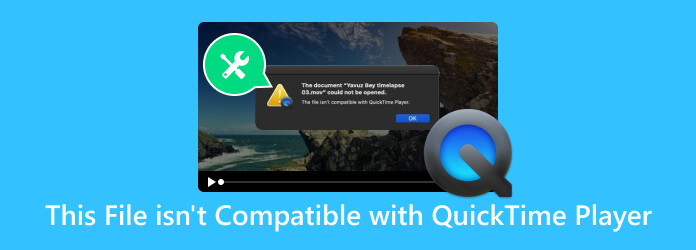
Část 1. Různá řešení pro opravu chyby nekompatibility souborů na QuickTime
Oprava 1. Aktualizujte svůj Mac
Jedním z osvědčených řešení, jak vyřešit téměř všechny problémy, je získat nejnovější aktualizaci. Jako první řešení zde tedy zkontrolujte, zda potřebujete aktualizovat operační systém vašeho Macu, protože pokud stále používáte starší verzi a otevíráte starší mediální soubory, QuickTime jej nemusí otevřít. Přesuňte kurzor myši na Předvolby systému > Aktualizace softwaru a klepněte na tlačítko Aktualizujte teď .
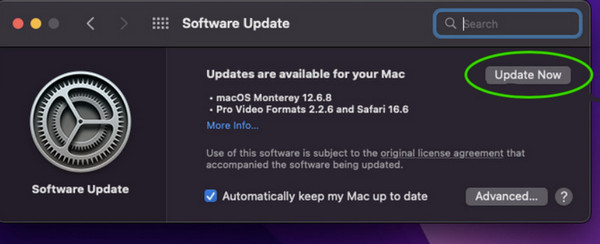
Oprava 2. Aktualizujte QuickTime
Stejně jako to, co bylo zmíněno výše, je třeba zvážit také aktualizaci přehrávače QuickTime, protože je to dobré řešení, když vaše video soubory v různých formátech, jako jsou soubory AVI, nejsou kompatibilní s QuickTime. Jak upgradovat přehrávač? Jednoduše přejděte na System Preferences, viz K dispozici jsou další aktualizace je k dispozici možnost oznámení a klepněte na Více informací knoflík. Když uvidíte dostupné aktualizace pro přehrávač QuickTime, klikněte na něj a klikněte na Aktualizujte teď or Instalovat nyní .
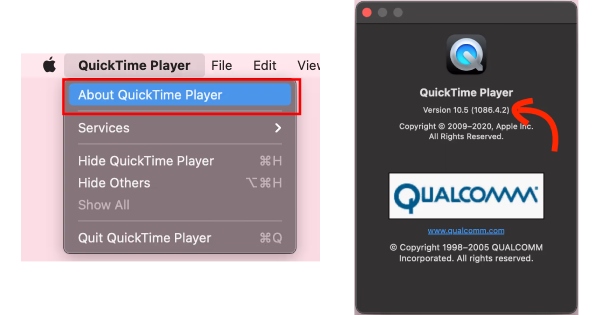
Oprava 3. Převeďte soubor na podporovaný
Největší důvod, proč mnoho přehrávačů, včetně QuickTime, nedokáže přehrát soubor, je nepodporovaný formát. Z tohoto důvodu zvažte převod formátu poté, co zkontrolujete formát souboru, který se pokoušíte přehrát, a zjistíte, že jej váš přehrávač nepodporuje. Z tohoto důvodu, pokud vás zajímá, proč MP4 není kompatibilní s QuickTime, použijte Tipard Video Converter Ultimate mít rychlou, ale bezeztrátovou konverzi souborů, jakou jste kdy mohli mít. Tento software vám umožní převést váš vstupní soubor do více než 500 různých výstupních formátů a zařízení a zároveň vám umožní zažít proces převodu 60krát rychlejší díky ultrarychlé technologii.
Krok 1Otevřete software převodníku a klepněte na Plus tlačítko pro přidání videa (videí), které chcete převést.
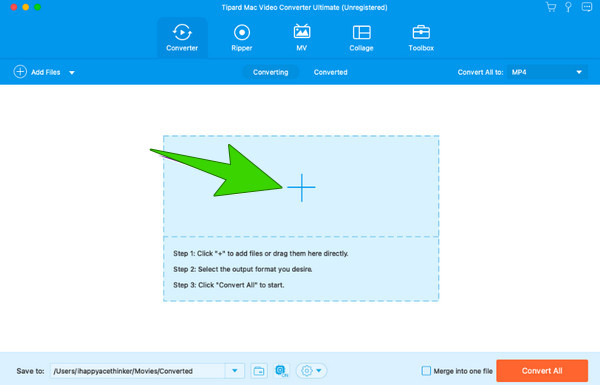
Krok 2Klepněte na tlačítko se šipkou na Převést na vše a vyberte požadovaný formát, který přehrávač QuickTime podporuje.
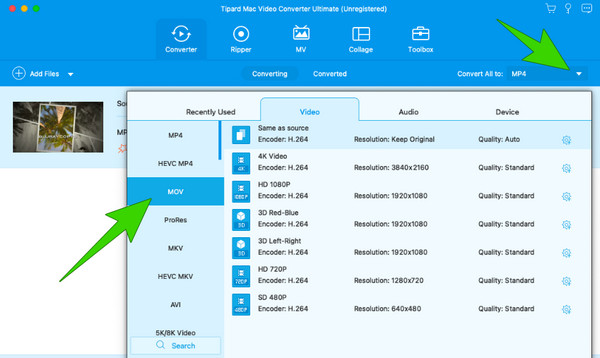
Krok 3Po dokončení klikněte na tlačítko Převést vše tlačítko pro provedení procesu převodu. A to je způsob, jak vytvořit video kompatibilní s přehrávačem QuickTime.
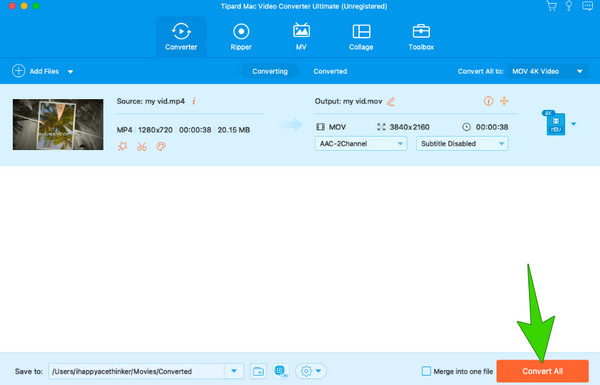
Poznámka: Kromě převodu nekompatibilních formátů souborů, jako je např AVI do MP4, Vestavěný přehrávač Tipard Video Converter Ultimate vám umožňuje zobrazit náhled celého videa v něm.
Část 2. Jaké jsou formáty souborů, které QuickTime Player podporuje
Pokud jde o formáty souborů, existuje důkaz, že přehrávač QuickTime podporuje pouze několik jako vstup a výstup. Zde je tedy záznam běžných souborů, které můžete přehrávat pomocí přehrávače QuickTime.
Video formáty:
- MOV (QuickTime Movie)
- MP4 (MPEG-4)
- AVI (Audio Video Interleave)
- MKV (Matroska Video)
- WMV (Windows Media Video)
- FLV (Video Flash)
Zvukové formáty:
- AAC (pokročilé kódování zvuku)
- MP3 (MPEG-3)
- WAV (Waveform Audio File Format)
- AIFF (Audio Interchange File Format)
Formáty obrázků:
- JPEG (Joint Photographic Experts Group)
- PNG (Portable Network Graphics)
- TIFF (formát souboru označeného obrázku)
Část 3. Alternativa přehrávače QuickTime
Pokud si při pohledu na formáty kompatibilní s QuickTime výše uvědomíte, že vaše soubory ve skutečnosti nebudou kompatibilní s přehrávačem, budete muset hledat alternativní přehrávač. Z tohoto důvodu vám vřele doporučujeme používat toto Tipard Blu-ray přehrávač pro Mac. Jedná se o multimediální přehrávač, který můžete používat na Macu i na Windows. Kromě toho, na rozdíl od QuickTime, Tipard může otevřít téměř všechny populární video formáty, včetně MP4, MOV, M4V, WMV, MKV, FLV, AVI, Blu-ray, DVD disky, ISO a složky. Předpokládejme, že nejste spokojeni s tím, jak přehrávač QuickTime zobrazuje vaše videa. V tom případě jistě oceníte, jak vám Tipard Blu-ray Player poskytuje filmovou podobnost sledování.
Pokud si vyberete tento přehrávač, nikdy neuděláte chybu, protože i když exporty iMovie nejsou kompatibilní s QuickTime, Tipard Blu-ray Player je dokáže pojmout. Nechte se ohromit funkcí snímku, která vám umožní zachytit vaše nejpamátnější video scény a uložit je do zařízení pro budoucí použití. Nyní, když o tom víte, zde jsou kroky, které můžete použít ke snadnému přehrávání souborů.
Krok 1Stáhněte si neuvěřitelný přehrávač do svého Macu a po instalaci jej spusťte.
Krok 2V hlavním rozhraní klikněte na tlačítko s nápisem Otevřít soubor Chcete-li nahrát soubor, který nelze otevřít pomocí přehrávače QuickTime.
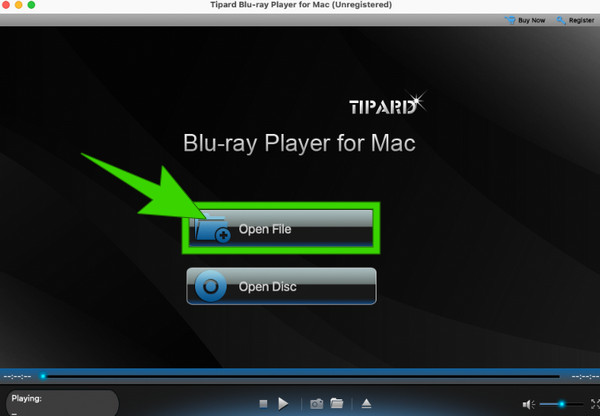
Krok 3Poté můžete během přehrávání video souboru procházet ovládacím prvkem přehrávání zobrazeným na rozhraní. Můžete také přistupovat k funkcím v nabídce karty pásu karet, jako je např Soubor, Ovládání, Zvuk, Video, a Tools. Poté klikněte na Stop tlačítko pro ukončení a ukončení přehrávání videa.
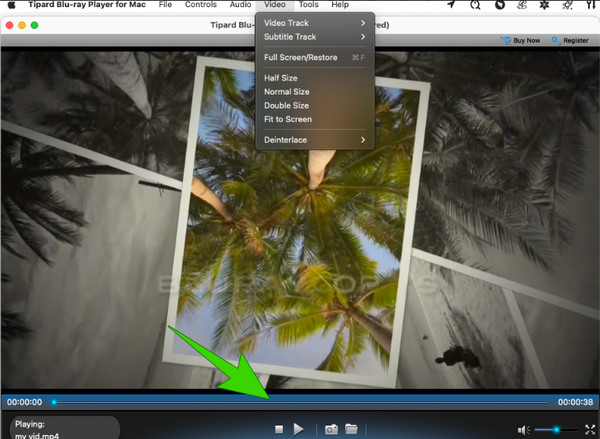
Část 4. Často kladené otázky o QuickTime
Existují nějaké lepší alternativy k vrstvě QuickTime?
Absolutně! Jednou z nejlepších alternativ přehrávače k QuickTime je Tipard Blu-ray Player, dostupný pro Mac a Windows.
Dokáže přehrávač QuickTime převádět videa MP4?
Ano. Přehrávač QuickTime umožňuje exportovat videa ve formátu MP4 do MOV. Chcete-li tak učinit, musíte otevřít video a poté přejít na Soubor>Exportovat jako a jako výstup vyberte dostupný formát videa.
Proč se QuickTime Player na Macu neotevře?
Přehrávač QuickTime se na Macu neotevře z různých důvodů. Chcete-li tento problém vyřešit, možná budete chtít aktualizovat přehrávač i Mac.
Jaká je nejnovější verze přehrávače QuickTime Player?
Nejnovější verze QuickTime je 7.79.80.95.
Podporuje QuickTime Player DVD a Blu-ray?
Přehrávač QuickTime bohužel nepodporuje disky DVD a Blu-ray. Můžete použít Tipard Blu-ray přehrávač pro Mac namísto.
Proč investovat do čističky vzduchu?
Nejnovější verze zařízení a softwaru hraje důležitou roli při řešení nepříjemných problémů. Tím pádem, tento soubor není kompatibilní s přehrávačem QuickTime problém, musíte mít na paměti, že aktualizace je počátečním řešením. Poté, pokud problém přetrvává, možná budete chtít převést soubor do jiného formátu, abyste jej mohli přehrát na uvedeném přehrávači. Pokud však převod souboru není vaše věc, pak vás vyzýváme k použití Tipard Blu-ray přehrávač pro Mac jako alternativu QuickTime.